Почему iTunes такой медленный и как заставить iTunes работать быстрее?
iTunes — замечательный медиа-менеджер, разработанный Apple Inc. Это своего рода приложение, которое используется для управления мобильными медиафайлами. Будучи официальным музыкальным ресурсом Apple, iTunes день ото дня набирает популярность. Он продолжает добавлять новые и замечательные функции, которые привлекают пользователей. Однако проблема возникает в то время, когда пользователи начинают чувствовать сбой при работе с медленным iTunes и, следовательно, начинают задаваться вопросом, почему iTunes такой медленный? Почему он медленно работает с окнами? а почему после обновления так часто зависает?
Здесь мы постарались решить вашу проблему при работе с iTunes и его услугами. Предоставляем вам инструмент для восстановления и 12 способов ускорить iTunes, чтобы вы могли наслаждаться музыкой, видео и многим другим с помощью iTunes, не заботясь о задержке загрузки и скорости загрузки.
- Инструмент восстановления iTunes для ускорения работы iTunes
- 12 быстрых исправлений для ускорения работы iTunes
- Удаление неиспользуемых плейлистов
- Удаление колонки, не используемой
- Очистить кэш-память
- Отключить автоматические загрузки
- Отключение функции автоматической синхронизации
- Отключить функцию Genius
- Повторяющиеся текстовые сообщения
- Удалить службы, которые не используются
- Во время преобразования песни требуется окно настроек
- Проверьте, есть ли старая резервная копия
- Удаление повторяющихся файлов
- Альтернатива iTunes
Инструмент восстановления iTunes для ускорения работы iTunes
iTunes становится все медленнее и медленнее? Распространенными причинами могут быть: (а) много сложенных системных файлов iTunes, которые серьезно влияют на производительность системы, (б) неизвестные поврежденные компоненты iTunes влияют на соединение между iTunes и iPhone, и (c) неизвестные проблемы возникают при синхронизации iPhone с iTunes.
Вам необходимо диагностировать и исправить (при необходимости) проблемы с iTunes в трех аспектах, чтобы исправить медленную работу iTunes.

DrFoneTool — восстановление iTunes
Лучший инструмент для диагностики и устранения проблем, из-за которых iTunes работает медленно.
- Диагностируйте все компоненты iTunes, прежде чем устранять проблемы.
- Устраните любые проблемы, влияющие на подключение и синхронизацию iTunes.
- Не влияет на существующие данные при устранении проблем, замедляющих работу iTunes.
- Аккуратно исправьте компоненты iTunes за считанные минуты.
Выполните следующие шаги, чтобы ваш iTunes работал быстро за считанные минуты:
- Загрузите инструмент диагностики и восстановления iTunes. Запустите его, и вы увидите следующий экран.

- В главном интерфейсе нажмите «Восстановление системы» в первом ряду параметров. Затем выберите «Восстановление iTunes».

- Устранение проблем с подключением к iTunes: Нажмите «Устранить проблемы с подключением к iTunes», чтобы диагностировать подключение между вашим iPhone и iTunes. Вскоре появятся результаты диагностики. Приступайте к устранению проблем с подключением, если таковые имеются.
- Устранение проблем с синхронизацией iTunes: Нажмите «Исправить ошибку синхронизации iTunes», чтобы проверить, правильно ли синхронизируется ваш iPhone с iTunes. Просмотрите результаты диагностики, если есть какие-либо предупреждения.
- Исправьте ошибки iTunes: Этот шаг предназначен для устранения всех проблем с компонентами iTunes. Нажмите «Исправить ошибки iTunes», чтобы проверить и исправить проблемы с компонентом iTunes.
- Исправьте ошибки iTunes в расширенном режиме: Если есть какие-либо проблемы, которые невозможно исправить, вам следует выбрать режим расширенного исправления, нажав «Расширенное восстановление».

После всех этих шагов ваш iTunes значительно ускорится. Просто попробуйте.
12 быстрых исправлений для ускорения работы iTunes
Совет 1. Удаление неиспользуемых плейлистов
iTunes использует для создания смарт-плейлистов в соответствии с вашей музыкальной спецификацией и время от времени обновляет их. Иногда неиспользуемые плейлисты занимают много места и потребляют системные ресурсы. Таким образом, вы можете удалить такие неиспользуемые смарт-плейлисты, чтобы ускорить iTunes:
- Открыть iTunes
- Выберите список воспроизведения и щелкните его правой кнопкой мыши.
- Нажмите на Удалить
- Перед удалением попросит удалить для подтверждения. Нажмите Удалить
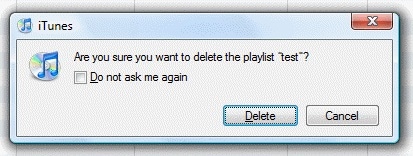
Перед удалением убедитесь, что вы хотите удалить его, так как при удалении смарт-плейлист будет удален безвозвратно.
Совет 2: Удаление неиспользуемой колонки
В iTunes под плейлистом есть ряд столбцов, некоторые из них не важны, но занимают место. Эти неиспользуемые столбцы и данные захватывают большой объем данных, что замедляет обработку iTunes. Вы можете удалить их, чтобы освободить место. Процесс прост.
- Открыть iTunes
- Щелкните правой кнопкой мыши в верхней части столбца
- Снимите флажок, чтобы удалить
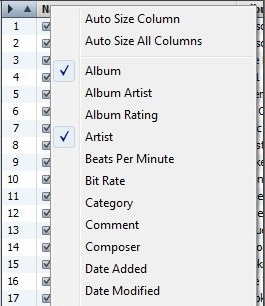
Совет 3: Очистите кэш-память
При посещении онлайн-магазинов iTunes с музыкой, видео, телешоу и т. д. создаются временные файлы, которые сохраняются в кэше. Проблема возникает в момент повреждения кэш-памяти, что может привести к замедлению работы iTunes, а иногда также к отображению сообщений об ошибках. Чтобы избежать такой ошибки, вы можете удалить кэш-память.
- ITunes
- Редактировать
- Настройки
- Выберите расширенный вариант
- В разделе «Сбросить кэш iTunes Store» нажмите «Сбросить кэш».

Совет 4: отключите автоматические загрузки
Как только ваше устройство подключается к Интернету, функция автоматической загрузки начинает загрузку в соответствии с новыми обновлениями и ранее просмотренной историей. Это использует ресурсы и данные, из-за чего iTunes работает медленно. Вам нужно отключить эту функцию, чтобы повысить ее эффективность. Шаги:
- Запустите iTunes
- Выберите меню «Правка»
- Настройки
- Вариант магазина
- Снимите галочку с параметров автоматической загрузки.
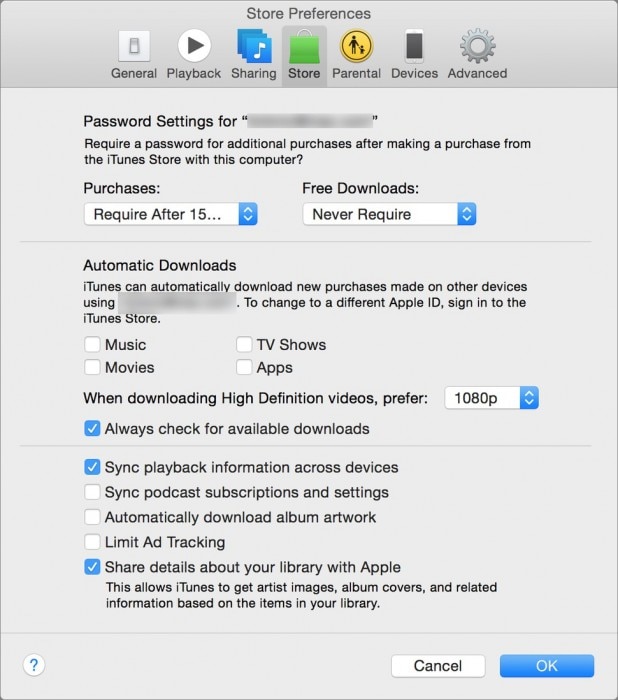
Совет 5. Отключение функции автоматической синхронизации
Когда вы подключаете свое устройство к компьютеру, iTunes автоматически синхронизирует ваши данные. Все время не хотим синхронизировать данные. Эта функция iTunes замедляет работу. Что ж, у вас есть решение для этого. Вы можете отключить эту функцию, выполнив несколько простых шагов.
- Открыть iTunes
- Нажмите на настройки
- Нажмите на Устройства
- Нажмите «Запретить автоматическую синхронизацию iPod, iPhone и iPad».
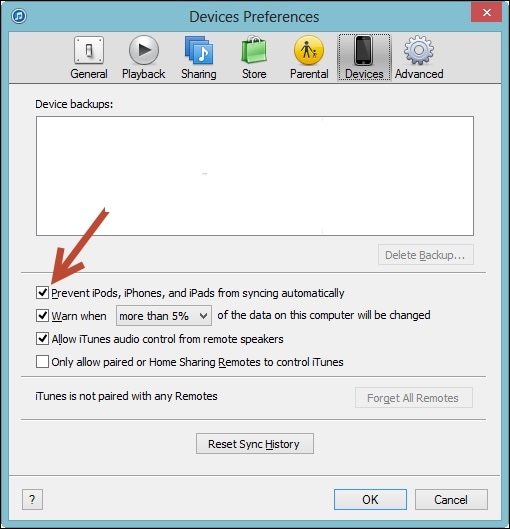
Совет 6: отключите функцию Genius
Функция Genius в iTunes использует для обнаружения данных, которые мы используем, таких как отслеживание того, какую музыку вы слушаете, сравнение ее с различными параметрами, а затем в соответствии с собранными данными вашей музыкальной библиотеки она отправляет подробности в Apple. Таким образом, он использует различные ресурсы iTunes, которые замедляют обработку iTunes. Мы можем отключить эту функцию, чтобы она не отправляла данные в Apple, выполнив определенные действия.
- ITunes
- Нажмите «Сохранить».
- Отключить функцию Genius
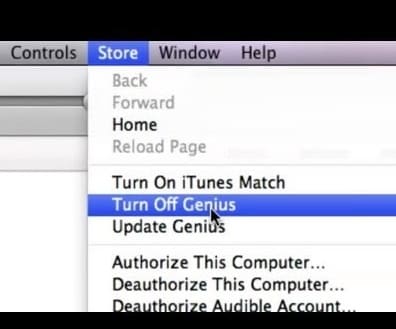
Совет 7: повторяющиеся текстовые сообщения
Во время навигации по различным функциям в iTunes вы сталкиваетесь с коротким текстовым сообщением «Больше не показывать это сообщение». Иногда это сообщение появляется несколько раз, что приводит к задержке выбора или выполнения задачи в iTunes. Всякий раз, когда вы получали такое сообщение, проверяйте его, это прекратит повторное появление сообщения.
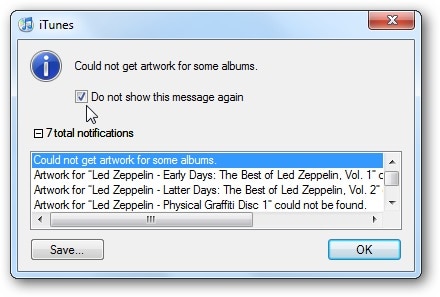
Совет 8. Удалите неиспользуемые службы
iTunes переполнен многочисленными сервисами. Некоторые из них полезны, но не все. Например, подписка на подкасты, информация о воспроизведении, опция «Поделиться моей библиотекой» и т. д. Эти ненужные службы замедляют работу iTunes. Поэтому необходимо своевременно удалять их, чтобы избежать каких-либо сбоев.
- Открыть iTunes
- Выберите Edit
- Нажмите на настройки
- Нажмите на Магазин
- Снимите флажки с ненужных опций, например «Синхронизировать подписку на подкасты».

Совет 9: Во время преобразования песни требуется окно настроек
Вы заметите, что всякий раз, когда вы конвертируете песни в формат ACC, через определенный промежуток времени процесс преобразования замедляется, это происходит из-за обновления пользовательского интерфейса. Чтобы избежать такого замедления, вам нужно держать окно настроек открытым во время процесса конвертации; это не позволит iTunes обновить свой пользовательский интерфейс.
- Открыть iTunes
- Выберите меню «Правка»
- Открыть настройки (пока идет конвертация)
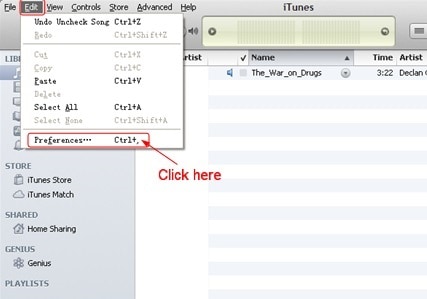
Совет 10: проверьте, нет ли старой резервной копии
Много раз мы используем для резервного копирования треков и через некоторое время забываем их, что занимает место на устройстве. Итак, пришло время проверить, есть ли резервная копия, которая не используется. Для этого вам нужно открыть приложение iTunes и следовать инструкциям.
- Выберите меню iTunes
- Выберите Настройки
- Выберите устройства
- Отображается список резервных копий
- Выберите, что вам нужно удалить
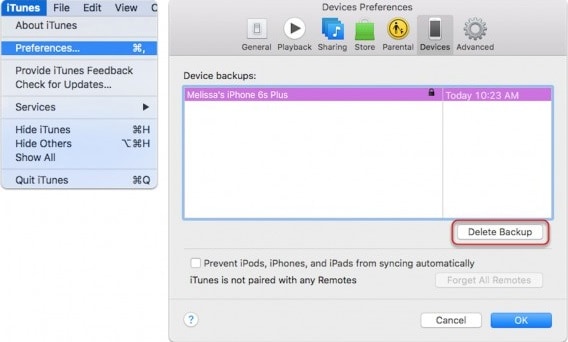
Это приведет к удалению старых файлов резервных копий. Это в настоящее время не используется.
Совет 11: Удаление повторяющихся файлов
В iTunes есть несколько файлов, предоставляющих различные функции. Но нам нужно следить за нашими файловыми элементами. Так как могут быть шансы, что некоторые файлы будут дублироваться, что замедляет работу системы и использует пространство iTunes. Необходимые шаги для их удаления:
- Открыть iTunes
- Нажмите Файл.
- Выберите мою библиотеку
- Нажмите Показать дубликаты
- Щелкните правой кнопкой мыши песню, которую хотите удалить
- Нажмите OK, чтобы подтвердить удаление
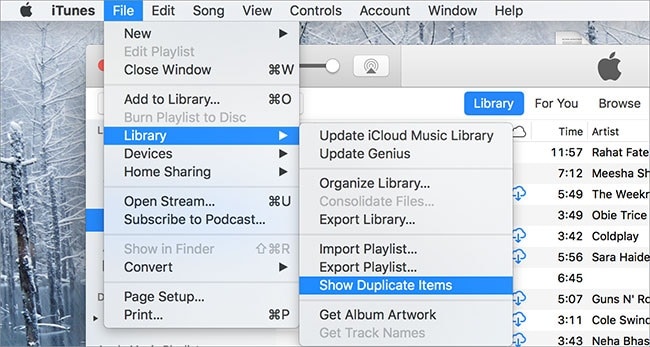
Вы можете проверить дальнейшие процессы на Страница поддержки Apple.
Совет 12. Альтернатива iTunes

DrFoneTool – Диспетчер телефона (iOS)
Перенос фотографий с компьютера на iPod/iPhone/iPad без iTunes
- Передавайте, управляйте, экспортируйте/импортируйте свою музыку, фотографии, видео, контакты, SMS, приложения и т. д.
- Резервное копирование музыки, фотографий, видео, контактов, SMS, приложений и т. д. на компьютер и их легкое восстановление.
- Перенос музыки, фотографий, видео, контактов, сообщений и т. д. с одного смартфона на другой.
- Передача мультимедийных файлов между устройствами iOS и iTunes.
- Полностью совместим с iOS 7 до iOS 15 и iPod.
Хотя мы знакомы с iTunes уже несколько лет, из-за определенных проблем с ним трудно его использовать. Для этого здесь мы предлагаем альтернативу ему. Управление мобильными данными и их синхронизация могут стать простыми с DrFoneTool – Диспетчер телефона (iOS). Это уменьшит нагрузку, связанную с медленной обработкой, и сделает использование мультимедиа более простым и всеобъемлющим.

Выполнение этих шагов обязательно поможет вам решить проблему низкой скорости iTunes с Windows и вашим устройством. Таким образом, вы улучшите свой опыт работы с iTunes, и вам не нужно снова задавать этот вопрос, почему iTunes работает медленно, поскольку теперь у вас уже есть ответ. Надеемся, что эта статья помогла вам найти правильные решения.
последние статьи

